Как сбросить самсунг на стандартные настройки. Как вернуть телефон Samsung в заводские настройки
Все знают, что новые флагманы от компании Samsung – это элегантные, мощные современные устройства. Но, как бы там ни было, и в их работе могут возникнуть ошибки. В некоторых случаях понадобится полный сброс настроек.
Как сбросить Samsung S8 на заводские настройки?
Прежде чем разобраться, как сбросить Samsung S8, узнаем, что такая операция предусматривает и зачем она собственно необходима.
Сброс настроек до заводских — особенности
При полном сбросе настроек происходит удаление всех данных на устройстве. Поэтому, вначале скопируйте на ноутбук, ПК или съемный носитель всю важную для вас информацию.
Также данные можно отправить в обычное хранилище выбранного вами сервера. Правда, такой способ требует достаточного количества времени и очень быстрого Интернета.
Перед тем, как сбросить Samsung Galaxy S8 edge, извлеките из устройства кату памяти, иначе во время процедуры на ней сотрется вся имеющаяся информация. Для успешного сброса настроек убедитесь, что телефон заряжен, как минимум на 50-60%.
Теперь узнаем, как выполнить hard reset (сброс настоек) в случае возникновения серьезных системных проблем или же вам по каким-либо причинам надо восстановить аппарат до его заводских настроек. Рассмотрим несколько способов.
Сброс в меню настроек
- Чтобы сбросить Самсунг s8 до заводских настроек, заходим в «меню» (располагается на главном экране).
- Нажимаем «настройки», затем «архивирование и сброс» или «резервное копирование и сброс настроек». После этого – «сброс данных» и «сброс устройства». Если функция блокировки экрана активирована, понадобится ввести пин-код или пароль и только после этого продолжить.
- Нажимаем «удалить все». Стираются все данные, удаляются все настройки.
- Смартфон перезагружается, готово.
Сброс при помощи рекавери
- При этом способе, перед тем, как сбросить настройки на Samsung Galaxy S8, вначале выключаем телефон.
- Теперь нажимаем кнопку Power и home, удерживаем.
- Дожидаемся появления экрана Android System, отпускаем кнопки Volume Up, home, Volume Up».e.
- Устройство завибрирует, теперь можно отпустить и кнопку Power.
- Нажимаем Volume Down, выбираем Wipe data / factory reset.
- Снова нажимаем Power, затем Volume Down для подсветки опции Delete all user data.
- Опять жмем на Power, выбираем опцию.
- Устройство начинает процесс сброса настроек, по завершению которого нажимаем Reboot system now.
- Остается сделать перезагрузку системы, нажатием Power.
Сброс при помощи приложения набора номера
- На смартфоне открываем панель набора номера (обозначается значком зеленого цвета).
- Вводим следующую комбинацию — *2767*3855#.
- Выполняется полный сброс настроек с удалением личных данных.
Теперь вы знаете, как сбросить настройки на Samsung S8 в случае необходимости. Напомню, все данные после этого удаляются! Поэтому выполняйте сброс только в случае крайней необходимости.
После процедуры гаджет выглядит так, как будто вы его только что приобрели. Отмечу также, эти способы работают для любых планшетов и смартфонов Samsung Galaxy.
Во время использования любой гаджет "засоряется" и даже поверхностная очистка телефона не дает никаких результатов. И в такие моменты нет другого варианта кроме как сделать hard reset Samsung Galaxy A5 или как его иначе именуют на русскоязычном просторе - сброс настроек до заводских. Это приведет к полному удалению всей информации и установке ПО заново.
И у Вас в руках окажется абсолютно пустой телефон, словно только что приехавший к Вам с завода-изготовителя. Поэтому стоит заранее побеспокоится о сохранности дорогих Вам данных, которые располагаются на внутренней памяти устройства. Встроенная карта памяти останется не тронутой, на нее можно перенести контакты и прочее, не тронутой останется и сим-карта.
Что касается сохранности, то можно использовать и хранилища расположенные в интернете, их использование бесплатно, доступно каждому желающему. Их рационально использовать не только при необходимости сброса данных гаджета, но и при ежедневном использовании. Техника в любой момент может выйти из строя и "достать" то, что сохранено на внутренней памяти смарта может стать дорогостоящей задачей или вовсе невыполнимой.
Есть два способа для реанимации .
Hard reset Samsung Galaxy A5 - способ 1
Первый вариант предполагает 5 шагов, о которых будет сказано далее:- в меню Вашего смарта необходимо найти и зайти в директорию "Настройки";
- именно здесь располагается элемент "Резервное копирование, сброс", который необходимо активировать;
- далее следует обратить внимание на строку "Сброс всех данных";
- "Сброс устройства" следует нажать далее;
- последний шаг, завершающий это действие "Удалить все".
После осуществления всех вышеуказанных действий в Ваших руках будет устройство требующее Вашего пристального внимания, ведь смарт словно заново родился, настраивать его придется "с нуля", но ведь разве не этого ли Вы добивались? Скорость реагирования на запросы удивляет, никаких зависаний, торможений и прочих неудобств.
Hard reset Samsung Galaxy A5 - способ 2
Второй способ может показать немного сложнее, но его в любом случае стоит описать поэтапно. Возможно, именно таким образом Вам удастся вернуть к жизни Ваш телефон. Он вам подойдет, если вы забыли графический ключ Galaxy A5 или пароль, а также если ваш смартфон не может загрузиться.- для начала следует подключить телефон к зарядному устройству, максимально зарядить и отключить не только от зарядки, но и вовсе и выключить его;
- далее потребуется зажать сразу несколько кнопок, а именно: "громкость плюс", "Дом" (располагается в центре на лицевой части смарта), а так же кнопку "Включение";
На экране красуется лого Андроида? Вы на правильном пути, отпустите вышеуказанную комбинацию клавиш и дождитесь пока активируется директория Android system recovery;
- именно здесь потребуется выполнить действие "wipe data/factory reset", активировать которое поможет кнопка "Включение", а передвигаемся по меню кнопками громкости;

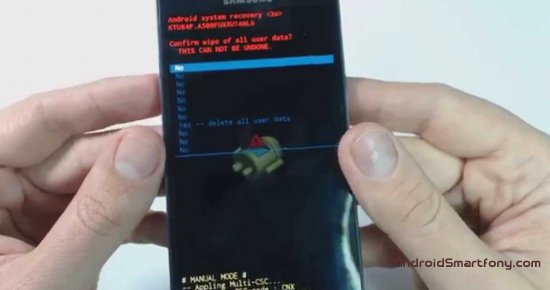
После завершения процесса форматирования следует выбрать "reboot system now", гаджет выполнит перезагрузку и предложит Вам приступить к настройке и использованию устройства.
Сброс Samsung Galaxy A5, безусловно, является крайне действенным методом для очистки Вашего смартфона и возврата его к полноценной жизни. Но пользоваться таким методом слишком часто не рекомендуется. Следует обращать внимание на знаки, которые подает Вам Ваше устройство. Своими "глюками" и "торможение" оно дает Вам знать, что где-то возникли проблемы, которые следует исправить. Лицензионное ПО и качественный антивирусник могут защитить Ваш смарт и сброс Вам не понадобится.
Нет такого устройства, которое было бы застраховано от различных сбоев и программных неполадок. Причин необходимости провести полный сброс устройства до заводских настроек может быть несколько, как и, собственно, способов провести эту операцию.
Причины
Чем дольше вы пользуетесь смартфоном, тем больше вероятность, что в ближайшем будущем возникнет необходимость провести сброс до заводских настроек Samsung Galaxy S3. Именно время использования является первой причиной поломок программного плана. Как это возможно? Дело в том, что во время пользования на ваше устройство устанавливается очень много различных программ и игр, а также обновления для них. Добавьте сюда все получаемые и отправляемые сообщения, вызовы, контакты, снятые фотографии и видео. Даже если регулярно чистить устройство от «мусора», которые остается после работы этих программ, и удалять все перенесенные в другое устройство файлы, часть этого все равно остается в памяти устройства. Со временем работоспособность смартфона заметно сокращается. Самостоятельно и даже программным путем удалить все лишнее невозможно.
Еще одной причиной снижения продуктивности, частых глюков и даже самостоятельного отключения может стать несовместимость между различными версиями установленных программ, а также вшитых в систему файлов "Самсунг Галакси С 3". Учтите при этом, что система "Андроид" постоянно улучшается, совершенствуется и меняется. Некоторые приложения просто не способны больше правильно функционировать совместно, и, чтобы устранить этот конфликт, нужен полный сброс.
Программная подготовка
Стоит понимать, что сброс до заводских настроек Samsung Galaxy S3 - это полное удаление всей информации смартфона. После этой операции ваше устройство станет таким, каким вы забирали его из магазина - пустым. Именно по этой причине просто необходимо провести ряд процедур, чтобы переместить или скопировать все имеющиеся контакты, фотографии и остальные, не менее важные, файлы. Куда? Есть несколько вариантов:
- Карта памяти.
- Компьютер.
- Гугл-аккаунт.
- "Гугл Диск".
Кстати, не забудьте проверить, как называется ваша учетная запись в "Гугле", так как она тоже будет удалена. Помните, что после того как пройдет Galaxy S3 mini, на устройстве ничего не останется и восстановлению подлежать не будет (кроме того, что вы заблаговременно переместите из памяти телефона).
Физическая подготовка
Если подготовительные работы закончены и все необходимые данные извлечены, нужно заняться самим смартфоном. Лучше, чтобы он был заряжен минимум наполовину, а карта памяти извлечена. Это станет защитой от непредвиденных неприятностей.
Простой сброс
Самым элементарным вариантом является сброс до заводских настроек Samsung Galaxy S3 через настройки. Для этого в "Настройках" нужно войти в раздел "Архивация и сброс", где, собственно и провести сброс, как это видно на изображении.
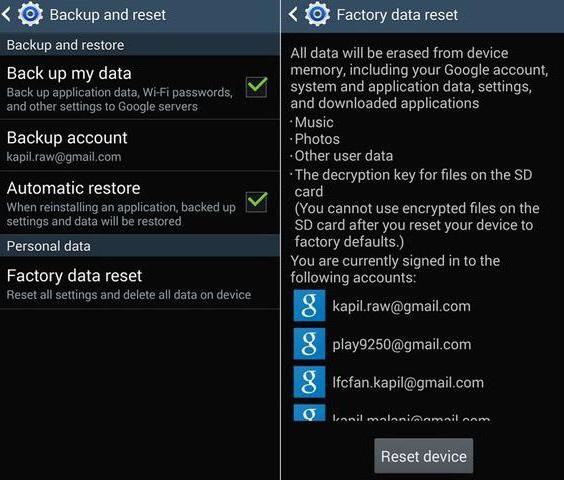
В зависимости от системы, второй пункт можно найти в "Опциях" или "Общих вкладках". Этот простой способ подойдет, когда решение о сбросе не было вызвано сильным сбоем в работе, а в качестве профилактики или устранения небольших неполадок системы.
Сброс через рекавери
Для начала нужно полностью выключить смартфон. Некоторые устройства, в силу мощного программного сбоя, нуждаются в радикальных мерах - зажатию на 10 секунд кнопки выключения или и вовсе изъятию аккумулятора. Второго лучше избегать.
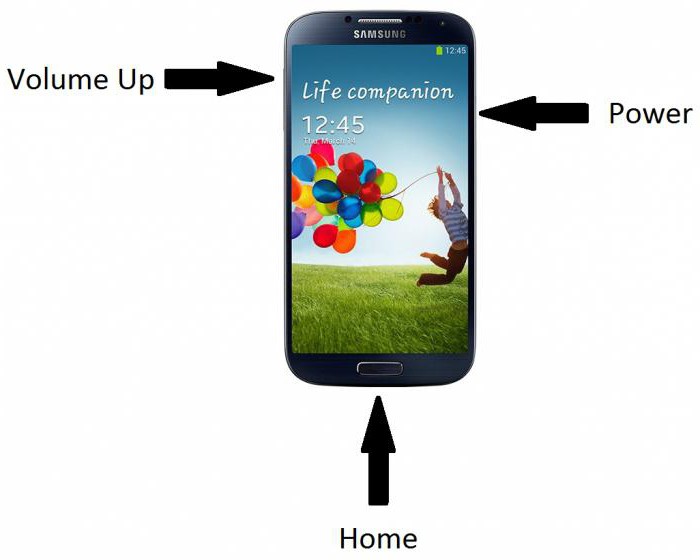
Попасть в рекавери на "Самсунг Галакси С 3" можно путем зажатия трех клавиш - включения, увеличения громкости и домой. Когда появится логотип "Самсунг", нужно отпустить только кнопку питания. Остальные должны оставаться зажатыми. В результате появится окошко с рядом надписей на английском языке, и чтобы провести сброс до заводских настроек Samsung Galaxy S3 до конца, нужно сначала выбрать «ввайп данных и кеша» клавишами громкости. Для того чтобы выбрать, нужно нажать клавишу включения, ею же подтвердить свой выбор.
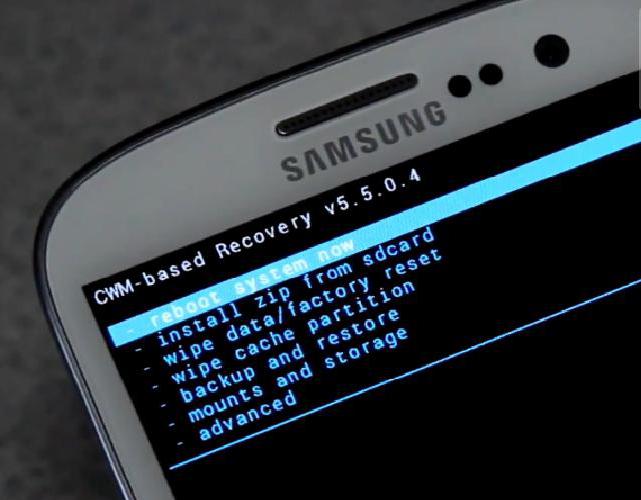
После некоторого ожидания появится новое окно. В нем уже необходимо выбрать «ребут систем нау» и, как и прежде, кнопкой включения подтвердить свой выбор.
В итоге смартфон "Самсунг Галакси С 3" включится так, словно вы его только что забрали из магазина и теперь необходимо его просто настроить. В нем не будет никаких паролей, смс-сообщений, ваших любимых приложений и так далее.
Какими бы сложными ни казались описанные выше методы, процесс сброса вашего смартфона до заводских настроек занимает не так много времени.
Сложности
В некоторых случаях, после того как была использована кнопка сброса настроек, проблема не решилась. Если такая участь постигла ваш смартфон, немедленно несите его в сервисный центр, где специалисты при помощи специального оборудования и программ запустят ваше устройство и сделают ему полный сброс.
Более того, полный сброс не всегда в принципе решает проблемы устройства. В более чем половине случаев обеспечить нормальную работу устройства можно только при помощи прошивания телефона. Для этого, опять-таки, нужно обратиться к специалистам. Помните, что самостоятельный ремонт может только усугубить ситуацию, и ваш аппарат станет ничем иным, как просто кучкой металла и пластика, место которого в мусорном ведре.
Телефоны «Самсунг» на системе андроид пользуются значительной популярностью. Они многофункциональны, удобные в использовании, имеют множество программ и дополнительных функций. Многие не знают, что определенные действия могут привести к неполадкам в работе телефона и, как результат, вам придется сбросить настройки до заводских, иначе дальнейшая эксплуатация телефона будет просто невозможной. Давайте разберемся в типичных ошибках, которые могут привести к таким последствиям:
- установка слишком сложного графического ключа. Графический ключ - достаточно хороший способ защитить конфиденциальную информацию, которая находится у вас на телефоне. Но, к сожалению, стремясь повысить уровень безопасности, многие пользователи устанавливают очень длинные графические ключи, которые сами и забывают. Единственным выходом в такой ситуации будет только сброс настроек на «Самсунге»;
- частая установка или переустановка дополнительных программ и приложений. Некоторые программы из-за частых переустановок начинают «конфликтовать» между собой, что приводит к неполадкам всего устройства;
- установка нового программного обеспечения. Очень часто новые файлы не распознают старые. Это приводит к тому, что ни те, ни другие нормально работать не смогут;
- неоптимизированные программы. Устанавливайте на телефон только те приложения и программы, которые предназначены именно для вашей модели устройства.
Как сбросить «Самсунг» до заводских настроек
Существует два способа, чтобы сбросить настройки на «Самсунге». Оба достаточно эффективны и просты. Выберите подходящий для вас способ с ниже предложенных.
Способ №1
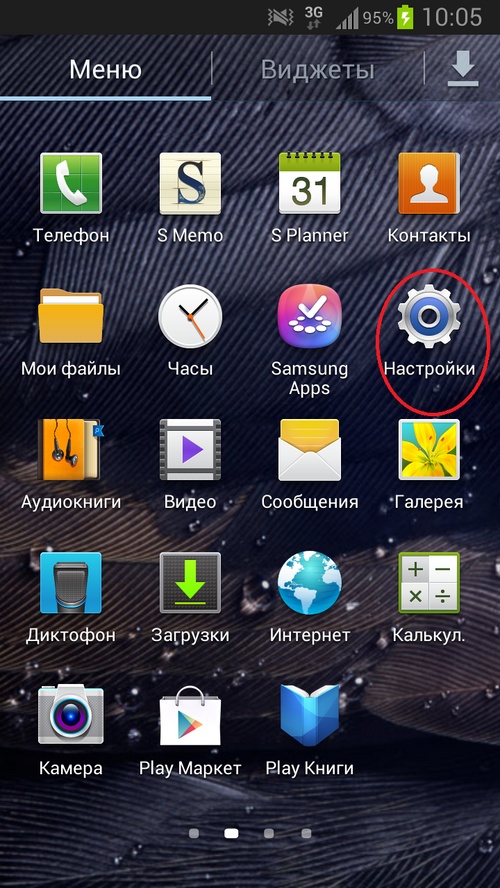
Способ №2
Нужно выключить телефон. Дальше зажмите три кнопки: меню, громкости и включения «Самсунга». Должно появиться окно системного меню. Выбираем Wipe data / factory reset. Вам будет предложено множество действий, нужно нажать только Yes — delete all user data. Дальше «Самсунг» сам перезагружается, а после включения все настройки обнулятся.
Полезная информация
Перед тем как приступить к сбросу настроек на «Самсунге», нужно учесть некоторые моменты. При сбросе будут удалены все файлы, находящиеся на устройстве, поэтому не забудьте заранее сохранить важную для вас информацию на съемном накопителе или же жестком диске. Если вы не сделали этого до начала процедуры, вернуть утерянные данные будет практически невозможно. Также, если причиной для сброса настроек на андроиде стали вирусные программы или некоторые приложения, нужно отформатировать и флэшку с телефона.
Теперь вы знаете, как восстановить заводские настройки Samsung, сбросив настройки на андроиде. Это поможет вам наладить правильную и быструю работу вашего телефона.
Если вы хотите сделать сброс Samsung, то вы попали в нужное место. Существуют различные способы сброса Android-устройства, и Samsung не является таким исключением. В этой высокоуровневой публикации мы научим вас, как жестко перезагрузить Samsung, не теряя ваши данные. Кроме того, если ваш телефон был заморожен, не беспокойтесь.
Существует множество других способов сброса устройства Samsung, даже если ваш телефон замерз или вы заблокированы. Давайте начнем с этого и раскроем эти параметры, шаг за шагом. Как разблокировать ? «Пошагавшая инструкция»
Как нужно делать заводской сброс Samsung?
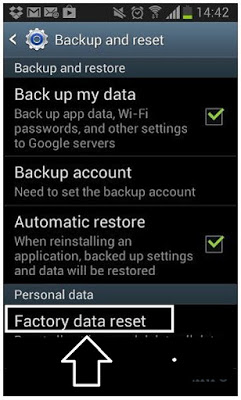
Как сделать мягкий сброс Samsung?
Ваша телефон Samsung работает медленнее, чем обычно? Перестал ли он вообще работать? Перезагрузка устройства может помочь в решении многих проблем с производительностью, и это руководство проведет вас по всем шагам, которые вам нужно знать. Во-первых, мы должны выяснить, какой тип сброса вам необходимо выполнить. стала известна дата выхода .
Если ваше устройство работает медленно, не отвечает или если приложение работает неправильно, вы захотите перезагрузить устройство или выполнить мягкий сброс. Это эквивалент смартфона, который отключает его и снова подключает. Если вам нужно перезапустить, вы должны попробовать этот метод. Последние новости о .
- Включите дисплей, нажав кнопку питания .
- После включения дисплея нажмите и удерживайте кнопку питания .
- Через несколько секунд вы увидите возможность перезагрузки телефона.
- Нажмите « Перезапустить».
- Нажмите « Перезапустить» еще раз.
- Ваш Samsung будет перезагружен.
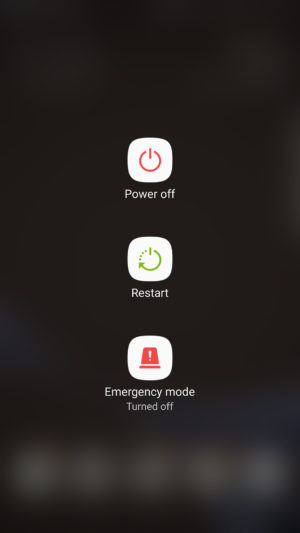
Если ваш телефон вообще не отвечает, попробуйте выполнить следующий метод. Cравнение какой лучше?
- Нажмите и удерживайте кнопки питания и уменьшения громкости .
- Через 12 секунд телефон должен перезапустить
Как разблокировать Samsung без потери данных?
Если ваше устройство является активным и отзывчивым, вы можете легко выполнить заводскую перезагрузку без потери данных. Поскольку вы уже знаете, что сброс на завод вытирает все пользовательские данные на устройстве. Поэтому вы всегда должны заранее делать резервную копию, чтобы не потерять свои данные. Появилась новая функция самоуничтожение сообщений.
Гибкое резервное копирование и восстановление данных Android.
- Выборочно резервировать данные Android на компьютер одним щелчком мыши.
- Предварительный просмотр и восстановление резервных копий на любые устройства Android.
- Поддержка 8000+ устройств Android.
- Во время резервного копирования, экспорта или восстановления данных.
Пошаговая инструкция:
Просто запустите приложение и подключите свой телефон к системе. Выберите вариант «Резервное копирование и восстановление данных» на экране приветствия инструмента dr.fone. Появилась информация где можно купить .
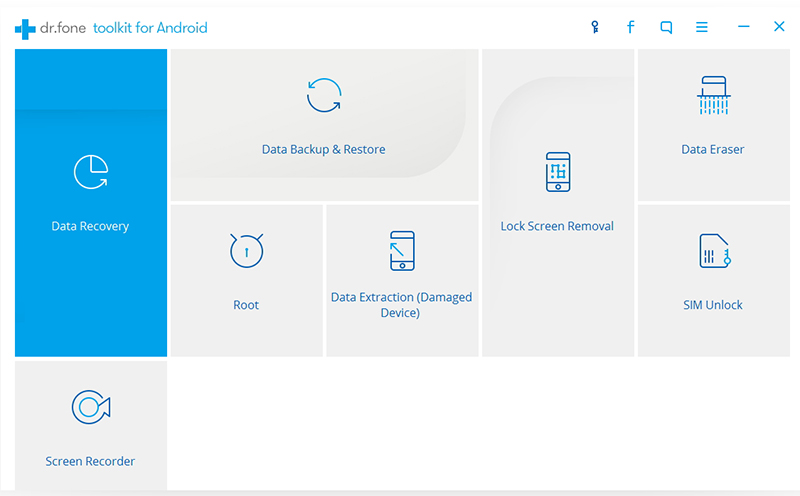
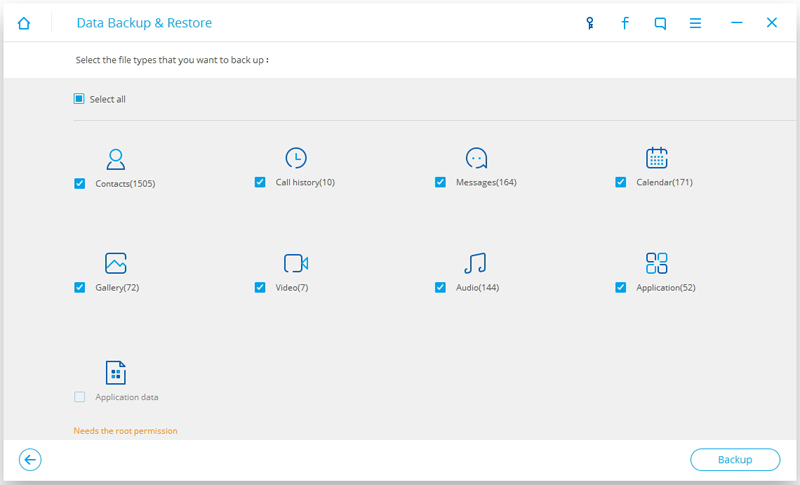
Вы получите следующее сообщение, как только ваша резервная копия будет успешно выполнена.
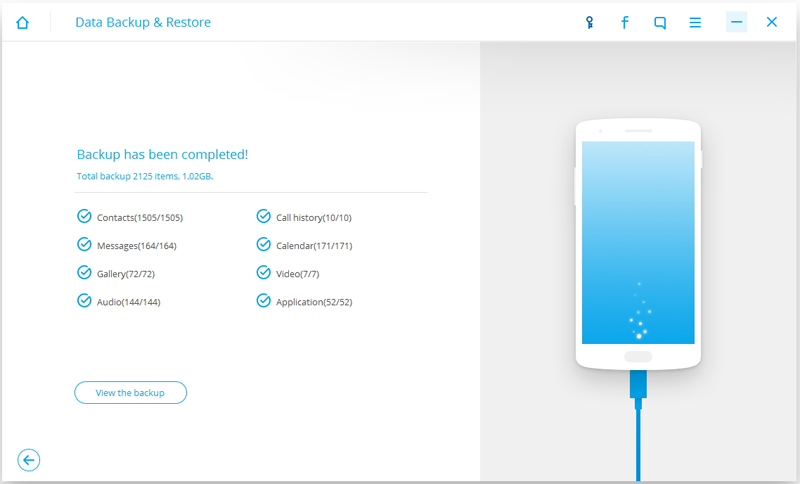
Теперь вы можете легко восстановить заводскую версию телефона Samsung, посетив меню «Настройки» на вашем устройстве. Это самый простой способ сделать сброс Samsung до заводских настроек устройства Убедитесь, что ваш телефон не будет подделан. После полного резервного копирования данных выполните следующие шаги, чтобы сделать сброс Samsung. Новый смартфон .
1. Просто откройте свое устройство и зайдите в меню «Настройки», чтобы начать.
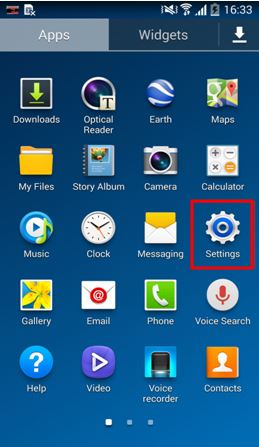
2. Перейдите на вкладку «Общие» и нажмите «Резервное копирование и сброс».
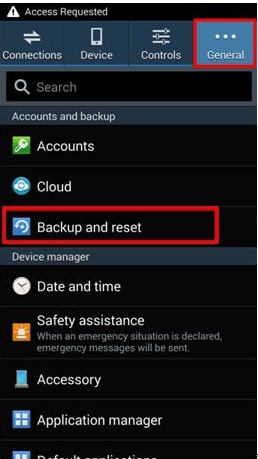
3. Это откроет новую вкладку, где будут предоставлены различные параметры, связанные с резервным копированием и сбросом. Просто нажмите «Factory reset» (Сброс до заводских настроек) для продолжения.
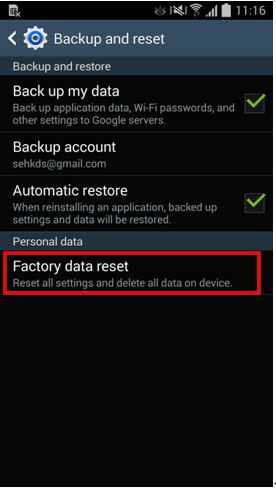
4. Ваше устройство сообщит вам обо всех последствиях выполнения жесткого сброса Samsung. Он отключит ваше устройство из связанных аккаунтов и удалит из него все пользовательские данные. Просто нажмите кнопку «Сбросить устройство», чтобы продолжить.
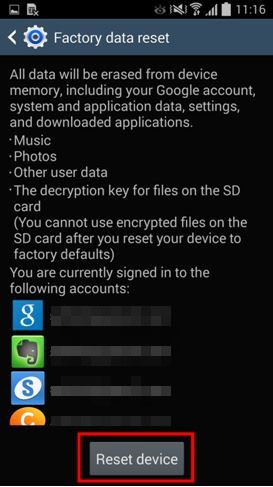
5. Устройство предложит другое приглашение. Наконец, нажмите кнопку «Удалить все», чтобы восстановить заводские настройки вашего устройства.
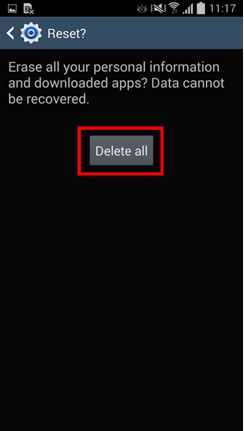
Теперь вы можете восстановить заводскую версию Samsung без потери ваших данных.
Заводской сброс Samsung когда он не включается
Бывают случаи, когда пользователи хотят восстановить заводские настройки своего телефона, но не могут реально получить доступ к их устройству. Если ваш телефон не включается и не реагирует. Вы можете легко войти в его режим восстановления, чтобы сделать сброс Samsung. Хотя, если вы не сделали резервную копию своих данных заранее, тогда вы потеряете ее в процессе. Тем не менее, выполните жесткий сброс Samsung, введя его режим восстановления следующим образом. Особенности смартфона .
1. Если ваш телефон не включается, просто нажмите кнопку питания, чтобы выключить его. Подождите несколько секунд, пока он не вибрирует и не выключится. Теперь включите телефон в режим восстановления, одновременно нажав кнопку «Домой», «Питание» и «Громкость».
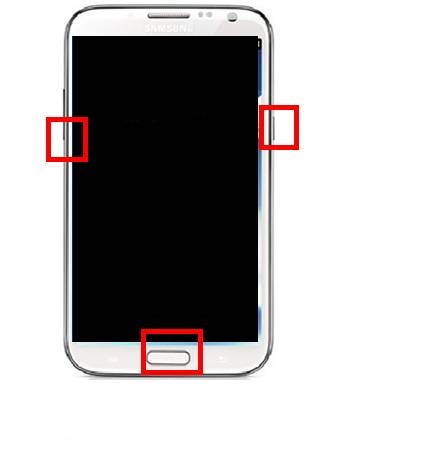
2. Подождите некоторое время, пока на экране появится логотип Samsung. Теперь отпустите кнопки, когда ваш телефон войдет в режим восстановления. Вы можете перемещаться по экрану с помощью кнопки увеличения и уменьшения громкости и сделать выбор с помощью дома или кнопки питания. Выберите опцию «стереть данные / сбросить заводские настройки», чтобы выполнить заводскую перезагрузку. Если вы получите другое сообщение о разрешении удалить все пользовательские данные, просто согласитесь с ним.
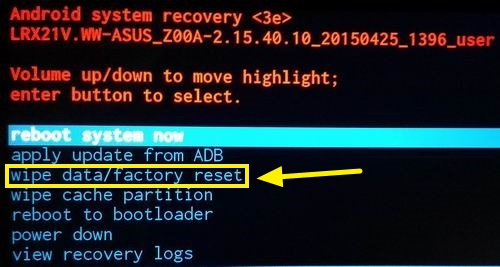
3. Это запустит процесс заводской перезагрузки. Через несколько минут будет завершена работа с жестким перезагрузкой Samsung. Теперь выберите вариант «перезагрузить систему сейчас», чтобы перезагрузить устройство.
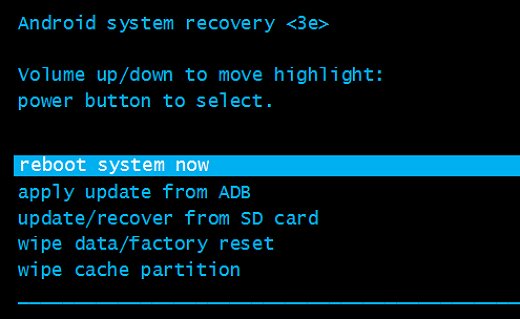
Как сделать заводской сброс Samsung при блокировке
Бывают случаи, когда пользователи просто блокируют своих устройства. Если ваш телефон не выключен, но если вы все еще не можете получить к нему доступ. Вы можете следовать этому подходу. С помощью Android Device Manager вы можете удаленно удалять данные своего телефона. Если вы заблокированы на своем устройстве, выполните следующие шаги, чтобы восстановить заводские настройки Samsung. по мнению многих аналитиков самый мощный смартфон в мире.
1. Используйте учетные данные Google, которые связаны с вашим Samsung и войдите в систему
2. Просто выберите свой телефон, чтобы получить доступ к различным операциям, которые вы можете выполнять с помощью диспетчера устройств. Вы можете найти свое устройство, позвонить ему, заблокировать его или стереть его данные. Просто нажмите кнопку «стереть», чтобы перезагрузить устройство.
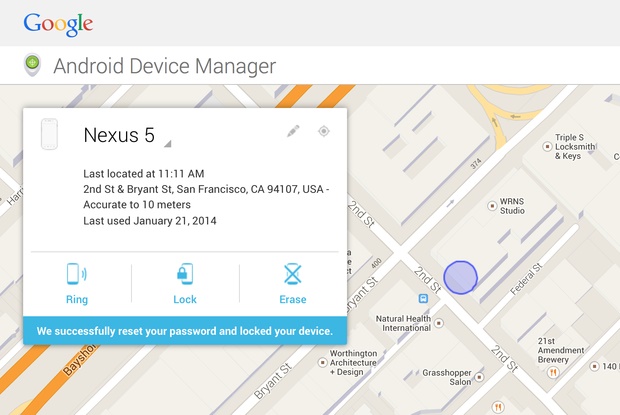
3. Вы получите всплывающее сообщение, чтобы подтвердить свой выбор. Нажмите кнопку «Стереть», чтобы сделать сброс Samsung. Если ваше устройство находится в автономном режиме, то операция заводского сброса будет выполнена, как только он снова выйдет в сеть.
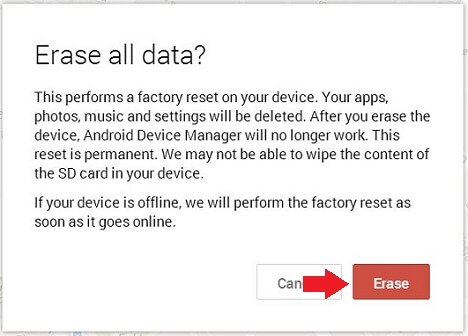
Удалите все личные данные перед продажей телефона
Это может вас удивить, но даже после выполнения операции заводского сброса ваше устройство может по-прежнему сохранять некоторую информацию. Поэтому, если вы планируете продать свое устройство, вам следует приложить усилия, чтобы полностью стереть ваши данные. Чтобы сделать это, вы можете воспользоваться помощью дрессировщика Dr.fone.
Он совместим почти с каждым устройством Android и полностью уничтожит данные вашего телефона. Чтобы удалить устройство Android, выполните следующие действия. Запущен , известны примерные характеристики, цена и дизайн.
С помощью Android Data Eraser:
1. Начните с загрузки Android Data Eraser со своего официального сайта прямо . После этого установите его в свою систему. После запуска вы получите следующий экран приветствия. Из всех предоставленных опций выберите функцию «Data Eraser».
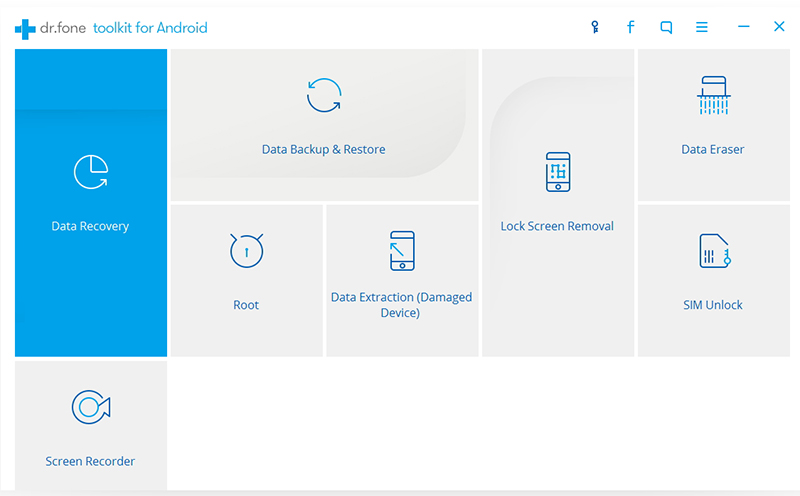
2. Теперь подключите свой телефон к системе с помощью USB-кабеля. Убедитесь, что вы уже включили USB-отладку на своем телефоне. Как только вы подключите свой телефон, вы получите всплывающее сообщение о разрешении USB Debugging. Просто соглашайтесь с этим, чтобы продолжить.
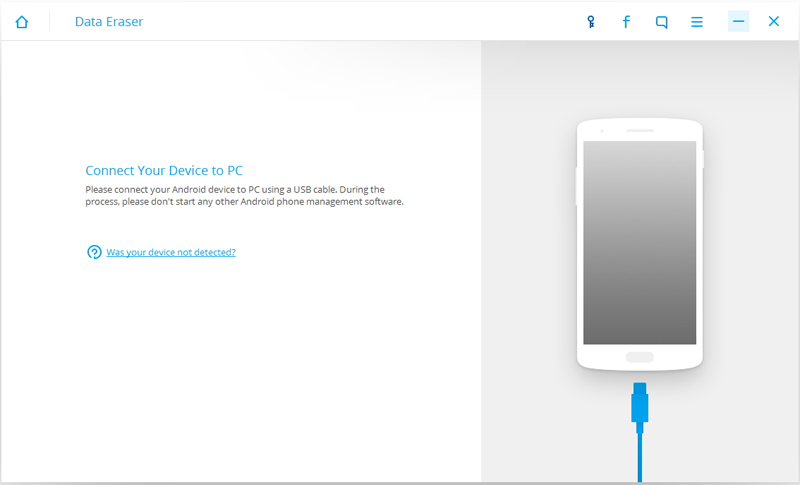
3. Устройство автоматически распознается приложением. Все, что вам нужно сделать, это нажать кнопку «Удалить все данные», чтобы начать процесс.
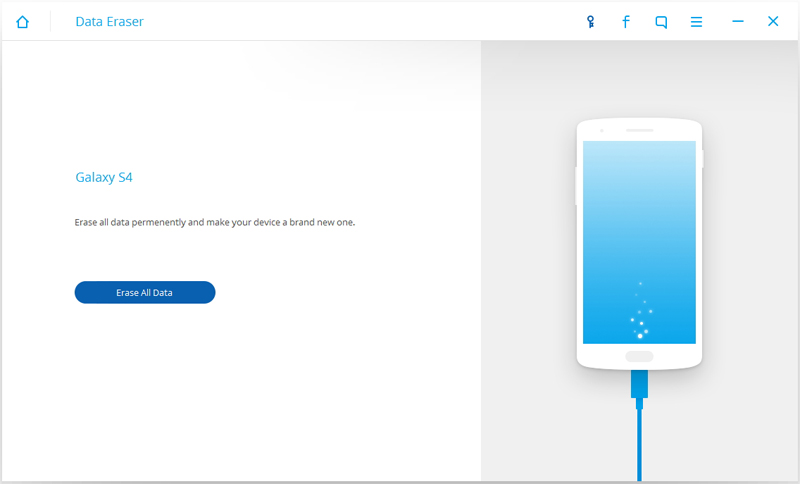
4. В следующем окне вам необходимо предоставить ключ «удалить» в текстовом поле и нажать кнопку «Удалить сейчас», когда вы закончите. В идеале вы должны убедиться, что вы уже сделали резервную копию своих данных до этого.
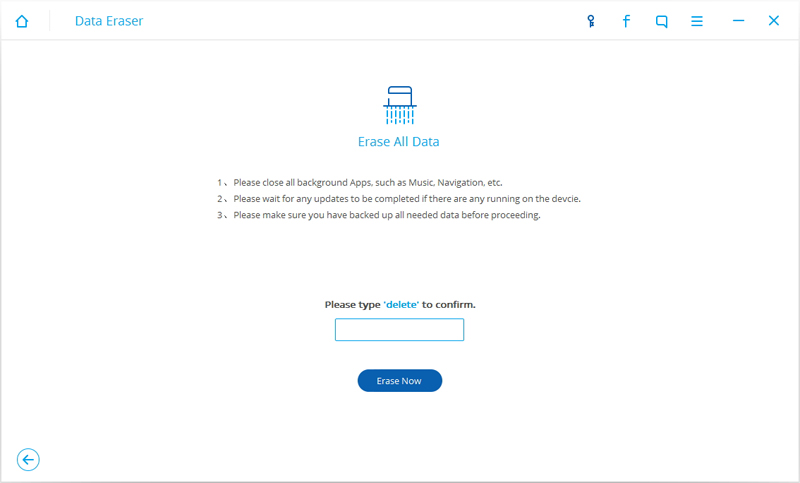
5. Это приведет к перезагрузке Samsung. Подождите некоторое время, так как приложение избавится от пользовательских данных с вашего устройства. Не отключайте устройство во время этого процесса или не открывайте какое-либо другое приложение для управления телефоном.
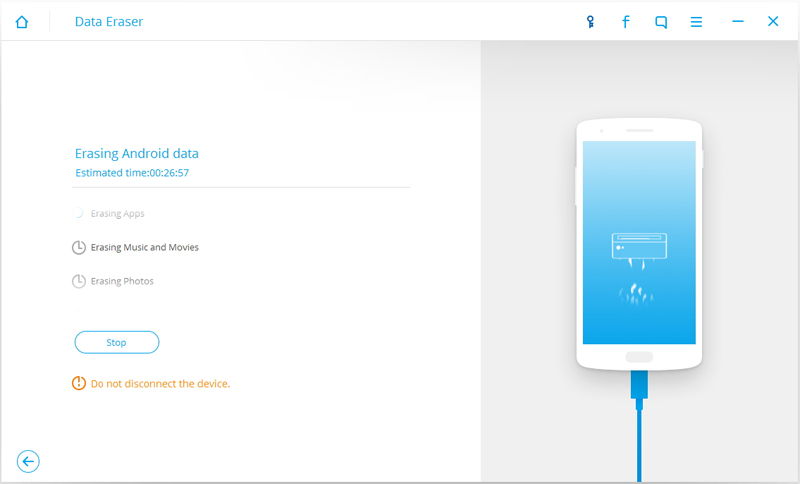
6. Наконец, интерфейс попросит вас нажать «Заводские сбросы данных» или «Удалить все данные». Это запустит заводскую настройку Samsung в течение нескольких минут.
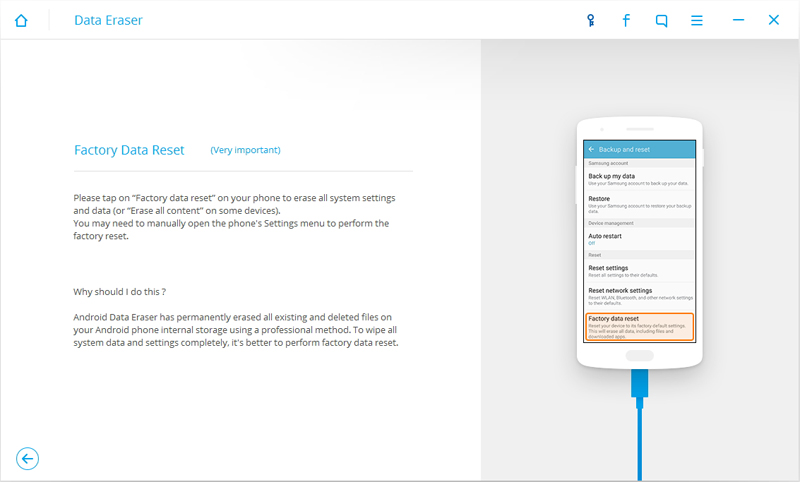
7. Как только ваши данные будут удалены, вы получите следующее сообщение. Теперь вы можете просто отключить ваше устройство.
